Ne soyez plus obligé de devoir faire le tri dans vos expériences professionnelles et/ou de vos clients. L’utilisation d’un diaporama personnalisé de logos de vos employeurs et/ou de vos clients va vous simplifier la création de votre CV DoYouBuzz.
Quand on se lance dans la rédaction de son CV, la plupart des personnes pense qu’il est bénéfique d’avoir de multiples expériences. Mais si la richesse impressionne, elle rend rapidement un CV indigeste et illisible. Il faut donc choisir avec soin les expériences que l’on veut faire apparaître en priorité selon le type de poste recherché. Pour ceux et celles ayant une activité débordante (freelance, intérim,…), le CV peut facilement devenir une longue et ennuyeuse liste à décrypter pour les employeurs. Le choix devient alors cornélien pour décider quelles seront les expériences à présenter ou non sur son CV. Le résultat est souvent frustrant.
Pour remédier à ce problème, certains utilisateurs ont trouvé une idée aussi simple qu’efficace : présenter leurs références sous forme de diaporama inséré dans le portfolio.
Il est important de prendre en compte que l’utilisation d’un logo est soumise à l’autorisation de son ayant droit. Il ne faut donc en aucun cas effectuer une quelconque modification graphique sur les logos que vous utiliserez. Bien qu’en théorie l’autorisation de l’ayant droit est nécessaire, en pratique l’utilisation des logos est généralement tolérée.
Il existe de nombreux services en ligne permettant de créer des diaporamas, mais nous allons ici utiliser le service Slide. En effet, celui-ci est simple d’utilisation et permet d’exporter son diaporama sur de multiples plateformes. La méthode la plus simple vous est ici expliquée dans la suite de ce billet.
Créer votre diaporama
- Rendez-vous sur Slide
- Si vous souhaitez sauvegarder votre diaporama, nous vous conseillons de vous créer un compte. Pour cela, il suffit de cliquer sur « Sign Up » et de renseigner les informations suivantes : nom, email, mot de passe. Dans le cas contraire, cliquez simplement sur « Make a slideshow »
- Pour ajouter des images provenant de votre ordinateur, cliquez sur « Browse ». Si ce n’est déjà fait, vous avez la possibilité de renommer vos images. Ce texte apparaitra sous les images lors du diaporama. Cliquez ensuite sur le bouton « Done » puis choisissez le style Revolver.
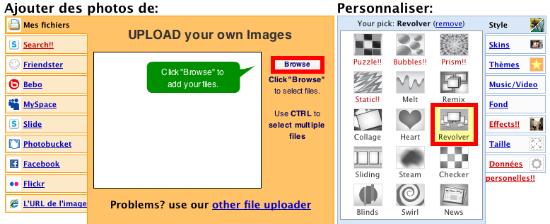
- Attention ! Pour que ce style fonctionne correctement, il vous faut un minimum de 10 images sinon il y aura des doublons. Dans le cas contraire, nous vous conseillons d’utiliser les modèles suivants : Funhouse, Gallery et Billboard.
- Vous pouvez organiser l’ordre d’apparition des images dans le diaporama en utilisant la fonction « glisser-déposer » en bas de la page.
- Sauvegardez ensuite votre diaporama en cliquant sur « Sauvegarder – get code » puis sur « Save slideshow »
- En bas à gauche de la page, cliquez sur « Can’t find what you’re looking for? Try here! ». Copiez le code.
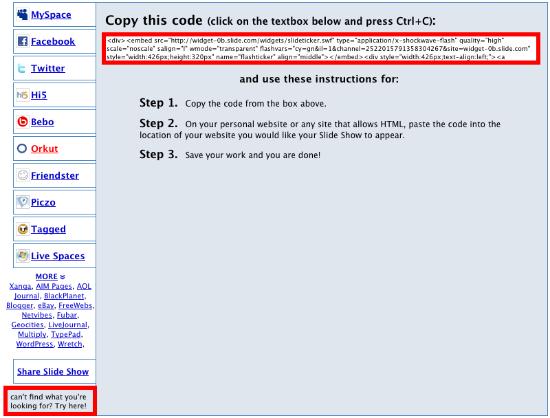
Ajouter votre diaporama au CV DoYouBuzz
- Sur votre CV DoYouBuzz, allez sur L’onglet « Ajouter du contenu », puis « Portfolio » et enfin « Présentation en ligne ».
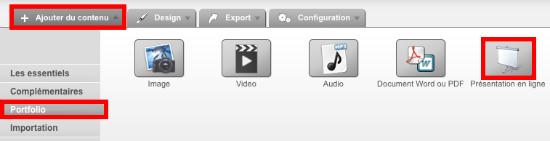
- Copiez maintenant le code dans le champ, renseignez le titre de votre diaporama puis cliquez sur « Enregistrer »
- Votre diaporama est maintenant présent sur votre CV DoYouBuzz.

